- Cómo cambiar la pantalla de color de 16 bits a color de 32 bits
- Reinstalar driver o controlador de tarjeta gráfica en Windows 10
- Cómo cambiar tarjetas gráficas duales a tarjetas gráficas independientes
- Cómo actualizar el controlador de la tarjeta gráfica
- Cómo desactivar el firewall
- Desactivar Hyper-V
- Cómo instalar DirectX 11
- Requisitos de configuración de la computadora de la versión de Win de MuMu APP Player
- MuMu deja de responder mientras se carga o se congela al 40%
- MuMu deja de responder mientras se carga o se congela al 60%
- MuMu deja de responder mientras se carga al 100%
- MuMu deja de responder mientras se carga o se congela al 10%
- MuMu deja de responder mientras se carga o se congela al 30%
- MuMu deja de responder mientras se carga o se congela al 45%
- MuMu deja de responder mientras se carga o se congela al 99% o aparece «causa desconocida»
- Recurrencia del programa no responde
- El escritorio se convierte en diferentes tamaños después de iniciar el emulador y no funciona correctamente
- El escritorio del emulador tiene una pantalla anormal e íconos diagonales
- Manera de resolver la especificación de gráficos demasiado baja para dx 11.0 o OpenGL 4.3
- Aparece una pantalla azul después de iniciar el emulador
- Aviso repetido de «el programa no responde»
- Cómo activar VT
- Cómo habilitar VT en PC de HP
- Cómo habilitar VT en PC de Lenovo
- Cómo habilitar VT en PC de Acer
- Cómo habilitar VT en PC de Gigabyte
- Cómo habilitar VT en PC de Toshiba
- Cómo habilitar VT en PC de Micro Star (MSI)
- Cómo habilitar VT en PC de Dell
- Cómo habilitar VT en PC de ASRock
- ¿Cómo habilitar VT en PC de ASUS?
- Cómo mostrar y ocultar botones
- Cómo configurar la rotación de la cámara
- Cómo hacer zoom en el mapa en el emulador
- Cómo importar y exportar esquemas de teclado en el emulador
- Configuración de teclas: cómo configurar el clic, el doble clic, las teclas de dirección, la tecla de estrella, la tecla de atacar/disparar, etc.
1. Portátil doméstico con plataforma Intel. (Series Y, Z, G, N)
① Reinicie la computadora e ingrese al BIOS:
Después de que la pantalla se ilumine, mantenga presionada la tecla «F2» (algunos modelos requieren «Fn + F2») para ingresar a la página del BIOS
Nota: (¿Qué debo hacer si la velocidad de arranque es demasiado rápida para ingresar al BIOS?)

② Seleccione la opción «Configuration» – «Intel Virtual Technology» Cambie la opción a «Enabled» - Presione F10 para guardar y salir
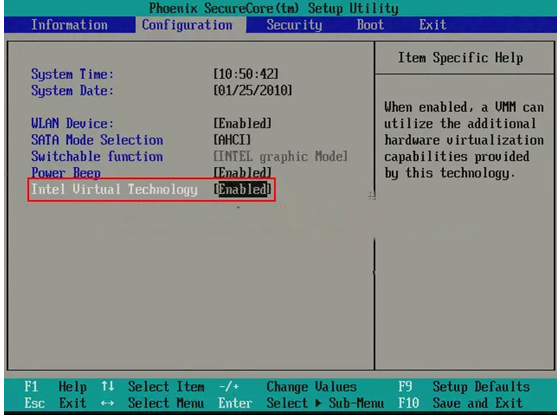
2. Portátil doméstico con plataforma AMD. (Series Y, Z, G)
① Reinicie la computadora e ingrese al BIOS:
Después de que la pantalla se ilumine, mantenga presionada la tecla «F2» (algunos modelos requieren «Fn + F2») para ingresar a la página del BIOS
Nota: (¿Qué debo hacer si la velocidad de arranque es demasiado rápida para ingresar al BIOS?)
② Seleccione «Configuration» - «SVM Support» Cambie la opción a «Enabled» - Presione F10 para guardar y salir
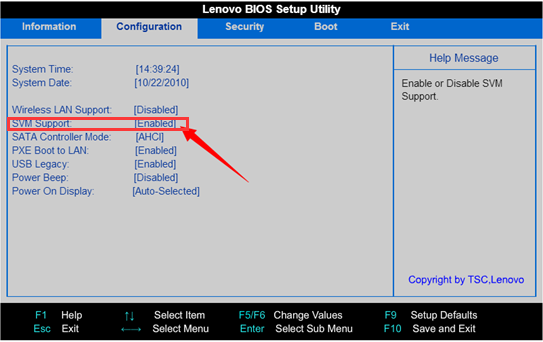
3. Portátil de negocios:
① Reinicie la computadora e ingrese al BIOS:
Después de que la pantalla se ilumine, mantenga presionada la tecla «F1» para ingresar a la página del BIOS
Nota: (¿Qué debo hacer si la velocidad de arranque es demasiado rápida para ingresar al BIOS?)
② Seleccione «security» - «virtualization» Cambie la opción a «Enabled» - Presione F10 para guardar y salir
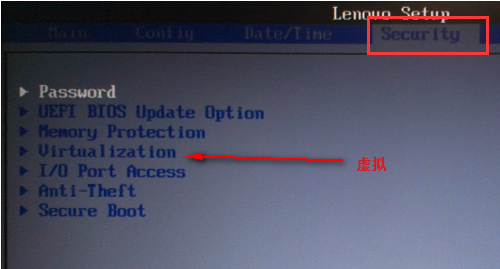
4. Computadora de escritorio con plataforma Intel:
① Reinicie la computadora e ingrese al BIOS:
Después de que la pantalla se ilumine, mantenga presionada la tecla «F1» para ingresar a la página del BIOS
Nota: (¿Qué debo hacer si la velocidad de arranque es demasiado rápida para ingresar al BIOS?)
② Seleccione «security» – «Advanced» —— «CPU setup» —— «Intel (R) Virtual Technology» Cambie la opción a «Enabled» - Presione F10 para guardar y salir
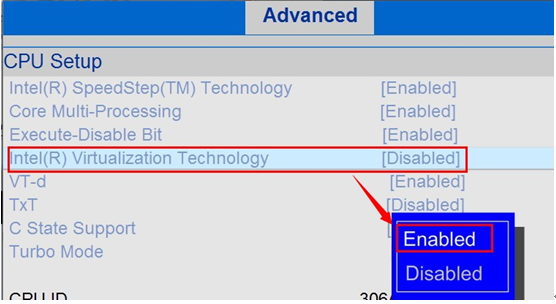
5. Computadora de escritorio con plataforma AMD:
① Reinicie la computadora e ingrese al BIOS:
Después de que la pantalla se ilumine, mantenga presionada la tecla «F1» para ingresar a la página del BIOS
Nota: (¿Qué debo hacer si la velocidad de arranque es demasiado rápida para ingresar al BIOS?)
② Seleccione la opción «security» - «SVM uCode Option» Cambie la opción a «Enabled» - Presione F10 para guardar y salir
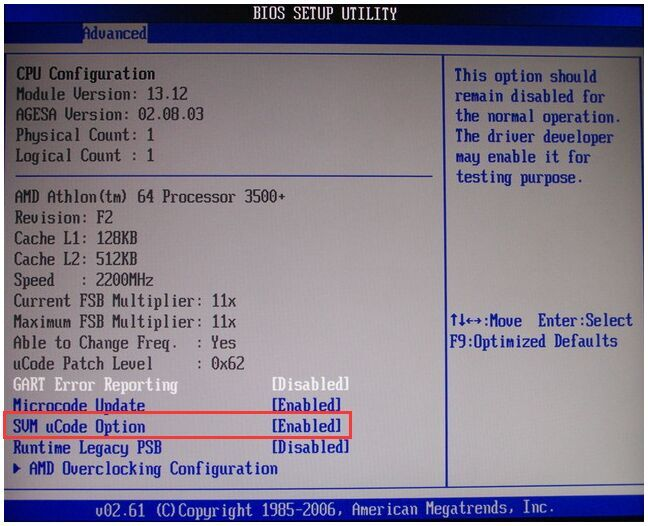
Para obtener más métodos de activado, consulte el sitio web oficial de Lenovo.
Consulte el «servicio al cliente en línea» a través de Messenger y obtenga más ayuda

